Многим не совсем понятно, как пользоваться WhatsApp Web. Принцип работы с его мобильным аналогом знаком. Он аналогичен правилам, действующим во всех прочих приложениях. Своя специфика в том, как пользоваться таким чудом как Ватсап Веб, есть. Но к ней легко приспособиться.
WhatsApp Web – что это за программа?
До того как начать разбираться с тем, как пользоваться грамотно и с комфортом WhatsApp Web, стоит выяснить, что это такое. Эта разработка является дополнением к основному аккаунту мессенджера. Но не является самостоятельным продуктом. Изначально ориентировалась на применение на компьютерах.
Функционал Ватсап Веб несколько ограничен по сравнению с его собратом, разработанным для мобильников. Но основные свои функции по передаче сообщений и медиафайлов, по аудио- и видеосвязи сервис выполняет исправно.
Вся информация (звонки, сообщения, документы, файлы), сохраняемая при активации аккаунта при входе и через мобильный телефон, и через ПК, будет доступна на обоих типах устройств.

Требования для WhatsApp Web на телефоне
Приложение пока совместимо только со смартфонами на Андроид, iPhone 8.1 и выше, Windows Phone в версиях 8.0 и 8.1, Nokia S60 и S40 EVO, BlackBerry и BlackBerry 10.
Так как, чтобы пользоваться Ватсап Веб, необходимо, чтобы телефонный аппарат удовлетворял определенным параметрам, прежде чем начать устанавливать программу, проверяют технику на соответствие им. Необходимо:
- иметь активированный аккаунт в WhatsApp;
- стабильное интернет-соединение на всех участвующих в процедуре устройствах;
- обновить редакцию используемого браузера Google Хром, Firefox, Опера или Safari.
Инструкция, как пользоваться приложением Ватсап Веб на телефоне
Работа начинается с запуска на компьютере обозревателя и перехода на портал web.whatsapp.com, а также с активации приложения.
Как пользоваться сервисом WhatsApp Web на Android и BlackBerry:
- переместитесь в «Чаты»;

- откройте Меню;
- выберите данное приложение.

Как пользоваться правильно Ватсап Веб на Nokia S60 и Windows Phone — из Меню перейдите к WhatsApp Web. На iPhone туда же перемещаются через «Настройки». На BlackBerry 10 и Nokia S40 проводят по экрану соответственно сверху вниз и наоборот.
В финале сканируют телефоном QR-код, который выводится на экран ПК. Камеру приближают к изображению так, чтобы оно было четким, чтобы программа «захватила» и распознала шифр. Если не успели захватить код, его можно обновить.

Сервис позволяет видеть все аппараты, на которых произведен вход в аккаунт. Также здесь можно завершить рабочую сессию мессенджера.

Если у Вас остались вопросы или есть жалобы — сообщите нам
 Задать вопрос
Задать вопрос
Правила пользования
Официальный портал авторов разработки предлагает воспользоваться 2 версиями программы. Первая закачивается и потом устанавливается на аппаратуру пользователя как обычное приложение. Работают с ней потом также. Вторая функционирует через обозреватель. И пользоваться ею можно будет только до тех пор, пока открыт браузер.
Чтобы сократить траты на онлайн-соединение в процессе синхронизации устройств, стоит подключить их к интернету через Wi-Fi.
Whatsapp Web на телефоне: как пользоваться сервисом
Что представляет из себя Whatsapp Web на телефоне? Изначально веб версия приложения разрабатывалась специально для того, чтобы ты имел возможность пользоваться им не только при помощи смартфона, но и при помощи персонального компьютера, ноутбука или планшета.
Однако, идея настолько понравилась потребителю, что всё чаще возникают вопросы, можно ли в Ватсап веб онлайн зайти с телефона. Какие возможности это даёт, и как их грамотно использовать, разберём в статье.

Как работает
Как же работает это загадочная версия? Программа задумана таким образом, что ты можешь одновременно пользоваться ей на разных устройствах. Для этого тебе понадобится полная версия на твоём ПК или ином устройстве.
Скачать её можно при помощи следующего алгоритма:
- зайти на официальную страницу приложения, загрузить и установить его на свой ПК, либо жми прямо здесь;
- далее чтобы осуществить вход в программу понадобится телефон с установленной мобильной версией.
Как пользоваться Ватсап Веб на телефоне пошагово:
-
- открой приложение;
- нажми Меню, появится строка Whatsapp Web, кликай;

- мессенджер отправит тебя на web.whatsapp.com сканировать код с телефона;
- так ты синхронизируешь свои данные и сможешь перенести всю информацию учётной записи на другое устройство.

Инструкция применима к ПК, ноутбукам и планшетам.
А как же установить Ватсап Веб на телефон? На самом деле нет никакой необходимости в использовании Веб версии на смартфоне. И программа всё равно не даст это сделать без установленной мобильной. Но при условии, что ты готов пройти ту же процедуру, то есть web.whatsapp.com просканировать с телефона и войти через браузер ещё одного смартфона, тебе удастся это сделать. На сайте приложения есть возможность в Вацап Веб войти через телефон без скачивания, но авторизация путём сканирования понадобится в любом случае.

Возможности и отличия
Какие привилегии даёт эта версия программы? Возможности десктопной версии несколько уступают мобильной. Например, не получится сделать видеозвонок. Зато гораздо легче найти нужную группу или канал, и не потребуется разрешение администратора для вступления. Удобно отправлять вложения, документы, просматривать фото и видео. Как открыть и как использовать эту версию на ПК мы описали выше.
Чтобы Ватсап Веб скачать бесплатно на телефон, зайди через браузер на официальную страницу и нажми «Скачать». Если на смартфоне уже установлена мобильная версия, тебе предложат обновить программу. Также есть возможность загрузить Whatsapp Business.
Айфон
Мессенджер запустил поддержку Веб версии для владельцев «яблочных» гаджетов. Для этого нужно сначала скачать приложение бесплатно на Айфон, а затем синхронизировать данные между десктопной версией и смартфоном. Вацап Веб скачать для телефона бесплатно ты можешь через App Store. Дальше тебе просто нужно открыть мессенджер, в настройках найти WhatsApp Web, и при помощи кода авторизироваться на другом устройстве.
Удаление программы
Выйти из версии мессенджера для ПК или другого устройства можно даже если ты не находишься рядом с ним.
- Открой приложение на телефоне;
- Меню > Настройки > WhatsApp Web;
- Выйти со всех компьютеров.
 После нажатия этой кнопки все предыдущие авторизации в WhatsApp Web станут недействительны, активные сессии будут удалены. Тебе потребуется снова просканировать QR-код, когда в следующий раз захочешь открыть WhatsApp на компьютере.
После нажатия этой кнопки все предыдущие авторизации в WhatsApp Web станут недействительны, активные сессии будут удалены. Тебе потребуется снова просканировать QR-код, когда в следующий раз захочешь открыть WhatsApp на компьютере.
А здесь поделимся как настроить автоответчик в программе.

Может случиться так, что тебе надоело пользоваться мессенджером, и ты решил освободить место на своём смартфоне. Даже если сейчас ты настроен решительно, рекомендуем перед удалением сделать резервную копию чатов. Это поможет тебе восстановить все контакты и переписку в случае, если ты решишь скачать приложение на другое устройство.
Здесь расскажем как создать канал за 2 минуты.
Как удалить Ватсап Веб с телефона? Удалить приложение в Андроида можно двумя способами.
- открыть PlayMarket, найти Whatsapp;
- нажать «Удалить».
- открыть приложение, зайти в Меню;
- Настройки > Аккаунт > Удалить аккаунт.
 Таким образом все данные профиля будут удалены, контакт перестанет отображаться в списках друзей. Также будет уничтожена информация о всех платежах в системе. Если зажать значок приложения на рабочем столе и просто отправить в корзину, вся информация останется нетронутой, аккаунт продолжит своё существование, люди смогут отправлять тебе сообщения, но ты их уже не увидишь.
Таким образом все данные профиля будут удалены, контакт перестанет отображаться в списках друзей. Также будет уничтожена информация о всех платежах в системе. Если зажать значок приложения на рабочем столе и просто отправить в корзину, вся информация останется нетронутой, аккаунт продолжит своё существование, люди смогут отправлять тебе сообщения, но ты их уже не увидишь.
Удалить мессенджер с Айфона ещё проще. Для этого нужно:
- на главном экране найти значок приложения;
- длительно нажать, пока все иконки на экране не завибрируют;
- в левом верхнем углу появится крестик, кликнуть на него;
- из открывшегося меню выбрать «Удалить приложение и все его данные».
 Либо использовать порядок действий, сходный с инструкцией для платформы Андроид, то есть через Настройки > Учётная запись > Удалить учётную запись.
Либо использовать порядок действий, сходный с инструкцией для платформы Андроид, то есть через Настройки > Учётная запись > Удалить учётную запись.
Удалить программу с компьютера можно через панель управления.
После удаления мобильной версии приложения, Вотсап Веб автоматически перестанет быть доступен для использования.
Что такое WhatsApp Web и как им пользоваться
Созданный для общения зеленый мессенджер инсталлируется на телефоны и компьютеры. С десктопной версией приятно работать: пользователь имеет более удобную клавиатуру для быстрого набора сообщений, компьютерный монитор больше телефонного дисплея, поэтому длинные письма не занимают весь экран. Если не хотите захламлять память ПК, открывайте веб-версию Ватсапа!
Что такое WhatsApp Web
Ватсап Веб – браузерная версия Вацапа. Ее еще называют web-клиент. Веb-версия копирует диалоги со смартфона и выводит их на монитор компьютера.
В чем особенности версии
Браузерная версия мессенджера работает при стабильном подключении к интернету. Как только соединение на компьютере или телефоне прерывается, информация перестает синхронизироваться. Обмена файлами между устройствами не происходит и пользоваться программой можно лишь на смартфоне.
Раньше web-клиент был доступен только в браузере Google Chrome, теперь им можно пользоваться на всех известных сервисах: Яндекс.Браузер, Mozilla Firefox, Internet Explorer, Tor Browser и других.
Плюсы и возможности приложения
В интернете есть десктопная версия Ватсапа. Если не хотите тратить время на скачивание и установку приложения с официального сайта, находите браузерную версию мессенджера.
Алгоритм настройки

Сперва откройте браузер. После этого активируйте строку поиска, щелкнув по ней левой кнопкой мыши. Введите «whatsapp web» и войдите на первый сайт, который выдаст поисковая система.
Далее запустите мессенджер с телефона и откройте сканер кода. Наведите камеру на QR-код в компьютере. После этих действий веб-клиент запустится.
Где скачать
Ватсапп Веб скачать можно из браузерной версии зеленого мессенджера – сайт web.whatsapp.com.
Как установить
Система предложит просканировать QR-код. Это двухмерный штрихкод, в котором кодируется разная информация. Камера телефона считывает черно-белые «квадра-тики» и затем переходит на определенный сайт, добавляет новый контакт в адресную книгу или выводит текстовый блок, – все зависит от заложенной в матрице информации.
У нас QR понадобится для входа в аккаунт Вацап.
- Запустите WhatsApp на телефоне.
- Откройте сканер кода. Для этого тапните по трем точкам справа вверху. В появившемся меню выберите «WhatsApp Web».
- Вы перейдете в раздел, где показываются все входы в веб-клиент с компьютера. Тапните по плюсу справа вверху.
- На сайте Web.WhatsApp.com просканируйте QR-код: наведите камеру на матрицу в компьютере.
После завершения процесса на экране появятся диалоги и напоминание «Не отключайтесь от сети». Подключается мессенджер бесплатно. Программа на русском языке.
Требования для использования WhatsApp Web
Для успешной работы зеленого мессенджера:
- скачайте последнюю версию вашего любимого браузера;
- установите Ватсап на телефон. Если вы этого не сделаете, то не войдете в свой аккаунт с компьютера;
- подключитесь к стабильному интернету.
Операционная система ПК может быть любой – Линукс, Виндовс, Мак.
Как общаться в программе
Общение в браузерной версии аналогично телефонной.
- обмениваться текстовыми, видеосообщениями и «войсами»;
- осуществлять аудио- и видеозвонки;
- делиться фотографиями, видео, документами.
Добавляйте эмоций сообщению с помощью эмодзи и текстовых смайлов.
Что делать, если невозможно подключиться

Не удается сканировать QR-код – проверьте камеру на телефоне. Если вы не навели фокус, и изображение получилось размы-тым, компьютер выдаст ошибку. Нажмите на код – картинка станет четкой.
Чтобы не возникало неполадок с интернет-соединением, подключитесь к сети Wi-Fi. Перебои с работой интернета служат причиной ошибки со входом в систему.
Отзывы
Главный плюс Веб Ватсаппа для компьютера – возможность быстрого набора текста на большой клавиатуре. Не нужно мучиться, кликая по экрану телефона. Устанавли-вается мессенджер одинаково для всех операционных систем. Какой у вас телефон – Samsung или Айфон, Андроид или IOS – тоже не имеет значения. Загружать его из интернета не требуется – нужно только открыть сайт.
Минус – идея, с которой подошли разработчики к реализации приложения. После настройки веб-версии смартфон все равно должен оставаться подключенным к интернету, иначе пользование мессенджером невозможно.
Выводы
Ватсап Веб – это тот же Ватсап, что и на телефоне и планшете, с такими же функциями звонков и отправки сообщений. Ваш смартфон должен быть всегда «онлайн», чтобы мессенджер на компьютере и ноутбуке работал. Сканирование кода занимает несколько секунд.
Если не получается подключиться, проверяйте интернет-соединение. Ссылки вида watsapp.ru фальшивые, правдивая только одна – web.whatsapp.com.
Детальная инструкция видна на видео:
Что такое Ватсап и как им пользоваться
WhatsApp – популярный бесплатный мессенджер. Он поддерживается платформами: Android, iOS, Nokia Symbian, Windows Phone. Начинающих пользователей интересует, что такое “Ватсап”, и как правильно работать с программой.

Что такое WhatsApp, и зачем он нужен
“Ватсап” – многофункциональное приложение, которое позволяет отправлять сообщения, звонить, пересылать изображения и видеофайлы. Пользователи создают приватные или групповые чаты для общения, совершают голосовые и видеозвонки.
Абонент может изменять настройки приватности, форматировать сообщения, добавлять их в список “Избранное”. С 2016 г. WhatsApp – бесплатная программа.
Плюсы и минусы
В 2012 г. “Ватсап” скачали 100 млн человек, в 2015 г. уже 1 млрд. Русских пользователей в 2019 г. насчитывалось 50 млн. Ежедневно 1-1,5 млрд человек общаются через приложение.
- Помимо мобильных платформ, существует версия для компьютера.
- Пользователи могут общаться друг с другом в браузере без установки утилиты.
- Быстрая регистрация по номеру телефона. WhatsApp синхронизируется с гаджетом и считывает контакты.
- Создание групповых чатов до 256 человек. Администраторы могут добавлять, удалять собеседников, менять название сообщества.
- Возможность бесплатно отправлять видео-, аудио-, PDF-файлы, текстовые, голосовые сообщения и совершать видеозвонки.
- Мгновенный обмен сообщениями, файлами. Задержки возможны только из-за перебоев со связью или потери сигнала.
- При передаче объекты сжимаются до удобного формата. Адресату отправляется уменьшенная копия, что помогает экономить трафик.
- Отсутствует реклама.
WhatsApp критикуют за слабую систему безопасности. Периодически возникают проблемы с шифрованием данных. Кроме того, после регистрации все контакты из записной книжки копируются на отдельный сервер, и Facebook имеет право использовать телефоны людей по своему усмотрению.

Как установить
Порядок поиска и скачивания WhatsApp зависит от типа устройства и операционной системы.
На телефон
На ОС Android приложение доступно в Google Play, на iOS в App Store.
Пошаговая инструкция по установке мессенджера на смартфон или планшет:
- зайдите в магазин, напечатайте “Ватсап” в строке поиска;
- выберите первое приложение с трубкой в зеленом круге;
- скачайте его.
На основном экране появится значок программы. Для дальнейшей регистрации нажмите на него и следуйте инструкции.
На ПК
На компьютере сервис доступен для Windows 8.1 и более поздних версий.
Как скачать “Ватсап” на ПК:
- перейдите на официальную страницу мессенджера;
- выберите версию для компьютера, скачайте файл с расширением .EXE;
- зайдите в “Загрузки” и откройте полученную программу.
Запустите утилиту, для регистрации просканируйте QR-код “Ватсапа” на смартфоне. Синхронизация произойдет автоматически.

Краткая инструкция по работе с приложением на телефоне
После установки откройте приложение. Оно попросит доступ к системам устройства. Нажмите “Разрешить” для считывания контактов и подключения к камере, галерее и др.
Регистрация в приложении
Для активации аккаунта пройдите идентификацию:
- откройте программу;
- в вышедшем поле введите номер телефона и нажмите на зеленую стрелку;
- система отправит проверочный код;
- впишите 6 цифр.
Когда появится запрос на автоматическое сохранение резервных копий, можно нажать Never. Это необходимо, чтобы ваши личные незакодированные сообщения не отсылались в Google.

Настройка под свои нужды
Начинающие пользователи легко могут подстроить “Ватсап” под себя: активировать нужные функции и отключить второстепенные. Если надоели аудиовизуальные оповещения о сообщениях, зайдите в “Настройки”, затем в “Уведомления” и уберите галочки из пунктов “Звуки” или “Показывать миниатюры”. Для полного избавления от уведомлений – “Предупреждения на рабочем столе”.

Создание чатов
Общение в WhatsApp можно систематизировать, создавая группы для друзей, коллег, соседей, единомышленников.
Для этого нужно нажать на вторую вкладку в верхней панели с названием “Чаты”, далее следовать инструкции:
- В опциях найти “Новая группа”.
- Система перенаправит в раздел “Контакты”, где можно будет выбрать абонентов для добавления в группу.
- Теперь оформить чат: сменить тему, написать название, добавить смайлы и изображения.
После нажмите на зеленую стрелку для сохранения. Права администратора позволяют приглашать и удалять пользователей. Для добавления сразу нескольких абонентов перешлите им ссылку на чат или QR-код. Приглашение при необходимости можно отменить.

Звонки в “Ватсап”
При звонках посредством WhatsApp абонент оплачивает не минуты, а только интернет-трафик. Люди со всего мира могут общаться практически бесплатно. Исключение – номера экстренных служб.
Чтобы позвонить через “Ватсап”, найдите абонента и нажмите на значок телефона. Для установки видеосвязи – на кнопку с изображением камеры. Во время аудиозвонка можно переключиться на видео, выбрав нужную иконку.
Приложение позволят создавать коллективный звонок до 4 человек. Для этого откройте один из своих чатов, нажмите “Групповой звонок” и выберите контакты. Действие также доступно из вкладки “Звонки”.

Голосовые сообщения
Аудиозаписи позволяют общаться быстрее с отдельными абонентами или группой. Откройте чат, нажмите и удерживайте 2 секунды значок микрофона, говорите. Для окончания записи отпустите кнопку. Файл сохранится и автоматически будет отправлен.
Отправка документов
Через “Ватсап” можно пересылать медиафайлы и документы разных форматов. Для отправки сообщения нажмите вкладку “Добавить” и выберите файл из памяти устройства. Можно добавлять подписи к каждой картинке и видео. Ограничение по размеру – 100 Мб.
Пересылайте файлы из одного чата в другой. Нажмите и удерживайте сообщение. Когда появится список операций, выберите пункт “Переслать”.

Изменения аватара
Управляйте аккаунтом через “Настройки профиля”. Зайдите во вкладку, выберите фото и далее “Изменить”. Теперь можно удалить аватар, добавить новый или сделать снимок с помощью камеры.
Здесь же расположены разделы для изменения личных сведений и статуса. Через кнопку включения/выключения приватности регулируйте, что будут видеть ваши друзья. По умолчанию все могут просматривать статусы, фото, активность в сети.

Как пользоваться “Ватсап” на компьютере
Аккаунт на ПК синхронизирован с приложением на телефоне. Все сообщения, звонки и события отражаются одновременно на 2 устройствах.
В компьютерной версии можно выполнять все действия:
- совершать аудио- и видеозвонки;
- отправлять файлы;
- создавать и редактировать группы;
- изменять настройки профиля.
Версия “Ватсапа” для компьютера удобна тем, кто работает в сети с ПК, т.к. не нужно отвлекаться на телефон.
Веб-версия WhatsApp: особенности и как пользоваться
Тот же порядок работы и с “Ватсапом” в браузере. На ПК или смартфоне откройте сайт мессенджера, войдите с помощью номера телефона и пароля. Правда, из-за ограничений некоторых веб-обозревателей отдельные функции недоступны. Для надежности скачайте приложение на ПК.
WhatsApp Web–как пользоваться ВотсАпп на компьютере и как зайти в веб-версию через браузеры Chrome, FireFox, Opera?
Один из самых популярных мессенджеров (если не самый популярный) теперь позволяет общаться с друзьями не только с мобильного телефона, но и с обычного компьютера (через броузеры Chrome, FireFox, Opera).
Вышла более удобная версия для работы на Ватсапп на обычном компьютере. Она гораздо лучше, чем WhatsAppWeb, о которой рассказывается в статье ниже! Подробнее читайте вот в этой статье:
Как это работает?
Для начала, Вам необходимо установить мобильную версию WhatsApp на свой смартфон. Отмечу, что без установки программы на Ваш телефон ничего работать не будет! Если не знаете как это сделать, то прочтите вот эту небольшую инструкцию:
Или посмотрите небольшое видео, из которого станет понятно, как работает эта программа на телефоне:
Будем считать, что Вотсапп у вас установлен на телефоне, осталось научиться пользоваться им на компьютере…
Что делать дальше?
Если лень читать дальше =) то просто посмотрите вот это видео, где я показываю, как зайти в Вотсапп Веб:
Если же не смотрели видео, то читаем дальше. Вам необходимо пройти вот по этой ссылке:
И видим следующее сообщение:
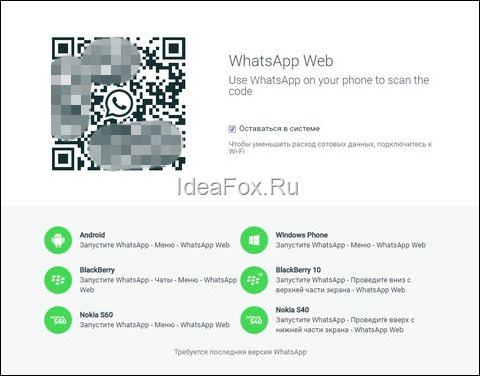
Первое, что бросается в глаза – это непонятный квадратик под названием QR-код =)
Как войти в Web-версию WhatsApp?
Для этого нужно зайти в Вотсапп на своем телефоне и нажать на пункте меню WhatsApp Web, как на рисунке ниже:
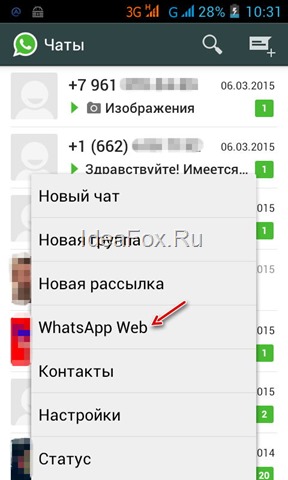
После этого вас перебросит на следующий экран, где будет предложено сфотографировать тот самый загадочный квадратик (QR-код)

То есть, наводим камеру на экран монитора компьютера прямо в этом окне с мобильника и жмем кнопку “ОК”.
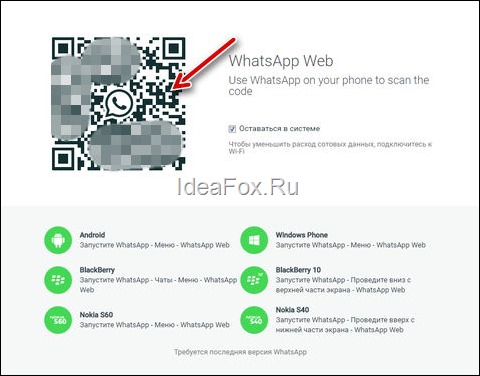
И сразу же откроется Вотсапп Веб прямо в браузере на Вашем компьютере!
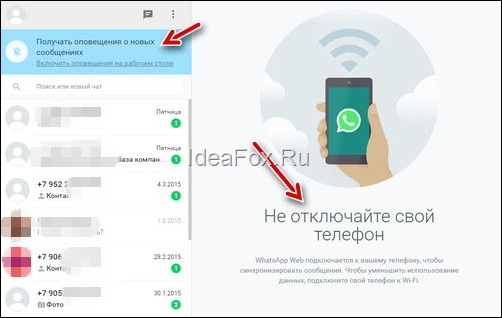
Думаю, что дальше разберетесь, но сразу советую сделать следующее:
- Включите оповещения о новых сообщениях, как на рисунке выше.
- Сохраните закладку на WhatsApp Web в своем браузере (так будет удобнее)
Ответы на частые вопросы
Сразу отвечу на наиболее частые вопросы читателей (но если есть еще, то задавайте их в комментариях)
У меня нет Вотсаппа на мобильнике. Смогу ли я ползоваться сервисом с компьютера, как Вы рассказали в этой статье?
Нет, не сможете. Наличие мобильной версии строго обязательно!
Где здесь кнопка пройти регистрацию?
Нет ее. Повторюсь, что регистрация в WhatsApp возможна ТОЛЬКО с телефона.
Будет ли работать эта Вотсапп на компе, если я выключу телефон?
Нет, не будет. Посмотрите на картинку выше, там ясно написано: “Не отключайте свой телефон!”. Как только выключите свой смартфон (или просто исчезнет интернет), то мессенджер перестанет работать.
В каких браузерах будет работать программа?
На данный момент поддерживается только Chrome, FireFox, Opera. Причем, поддерживаются только свежие версии этих браузеров, поэтому рекомендую их обновить.
У меня iPhone. Почему я не могу запустить веб-версию?
К сожалению, этот сервис на данный момент доступен только для владельцев телефонов под управлением Android. Несомненно, скоро все это заработает и для счастливых обладателей АйФон, но сейчас им придется подождать =(.
Мне придется каждый раз фотографировать этот QR-код?
Нет, это делается только один раз, а система запоминает данные кода.
Могу ли я пересылать с компьютера фото?
Да, можете. Просто нажмите на кнопку в чате со значком “скрепки” и выберите нужное фото (или сделайте снимок вебкамерой):
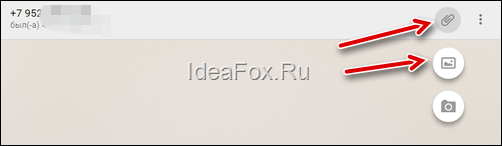
Итак, веб-версия очень простая и понятная. Приятного использования и просьба задавать вопросы в комментариях.
Не обещаю, что отвечу на все вопросы, но наверняка кто-то другой из читателей поможет.
Обновление. Появилась официальная возможность ставить эту замечательную программу на обычный компьютер. Вот небольшое видео по этому поводу:
Обновление: наконец-то появилась возможность звонить друзьям прямо из ВотсАпп. Подробности здесь:











